完整教程:✨WPF编程基础【1.2】:XAML中的属性

目录
引言
1. XAML属性概述
1.1 XAML语言特性
1.2 属性赋值的基本原理
2. 简单属性详解
2.1 字符串简单赋值
2.2 后台代码复杂赋值
2.3 Brush类型及其派生类详解
3. 复杂属性深度解析⭐
3.1 复杂属性的语法结构
3.2 LinearGradientBrush详细配置
3.3 关键属性详解
GradientStop集合
Offset属性
StartPoint和EndPoint
4. 附加属性全面掌握⭐⭐⭐
4.1 附加属性的概念
4.2 实际应用示例
4.3 附加属性的实现原理
4.4 常用布局附加属性
5. 特殊字符与空白处理
5.1 特殊字符转义处理
5.2 空白处理机制
默认空白处理
保留空白的方法
5.3 实际应用场景
代码显示
格式文本显示
6. 综合实战案例
6.1 完整示例:渐变布局界面
7. 总结与展望
引言
在WPF开发领域,XAML属性系统是整个技术体系的基石,它如同连接可视化设计与后台逻辑的桥梁。作为声明式编程的典范,XAML通过简洁而强大的属性机制,让开发者能够以直观的方式构建复杂的用户界面。从简单的颜色设置到复杂的渐变效果,从基础布局到精确定位,属性系统贯穿于每一个UI元素的创建过程。
本文将深入剖析XAML中的三类核心属性:简单属性提供基础赋值能力,复杂属性支持高级可视化效果,附加属性实现灵活的布局控制。通过实际代码示例,我们将展示如何巧妙运用这些属性来解决真实开发场景中的需求,比如创建渐变背景、实现响应式布局、处理特殊字符显示等问题。无论是初学者还是经验丰富的开发者,都能从中获得对XAML属性系统的全面理解。
1. XAML属性概述
1.1 XAML语言特性
XAML(eXtensible Application Markup Language)是一种声明式标记语言,在WPF、UWP等技术中广泛使用。其核心特点是:
声明性编程:通过标签描述UI结构,而非命令式代码
对象初始化:每个XAML标签对应.NET类的一个实例
属性设置:通过标签属性初始化对象状态
1.2 属性赋值的基本原理
XAML编译器处理流程:
解析XAML标签并创建对应的CLR对象
根据属性设置初始化对象状态
构建完整的对象树结构
2. 简单属性详解
2.1 字符串简单赋值
这是XAML中最常见的属性设置方式,语法简洁直观:
技术要点:
属性值以字符串形式直接赋值
XAML解析器会自动进行类型转换
适用于基本数据类型(string、int、double等)
2.2 后台代码复杂赋值
对于需要复杂逻辑的场景,可在C#代码中动态设置属性:
public partial class MainWindow : Window
{public MainWindow(){InitializeComponent();// 创建画刷并设置属性SolidColorBrush scb = new SolidColorBrush();scb.Color = Colors.Yellow;scb.Opacity = 0.8;// 应用到XAML元素this.rectangle.Fill = scb;// 另一种创建方式this.rectangle.Stroke = new SolidColorBrush(Color.FromRgb(255, 0, 0));}
}2.3 Brush类型及其派生类详解
由于Fill属性需要Brush类型,而Brush是抽象类,必须使用具体实现:
| 画刷类型 | 用途说明 | 适用场景 |
|---|---|---|
| SolidColorBrush | 纯色填充 | 按钮背景、文字颜色等 |
| LinearGradientBrush | 线性渐变 | 现代化背景、特效 |
| RadialGradientBrush | 径向渐变 | 圆形元素、发光效果 |
| ImageBrush | 图像填充 | 背景图片、纹理 |
| DrawingBrush | 矢量图形填充 | 自定义图案 |
| VisualBrush | 可视化元素填充 | 反射效果、镜像 |
实际应用示例:
3. 复杂属性深度解析⭐
3.1 复杂属性的语法结构
当属性值无法用简单字符串表示时,需要使用属性元素语法:
3.2 LinearGradientBrush详细配置
实现红-黄-绿渐变效果的完整代码:
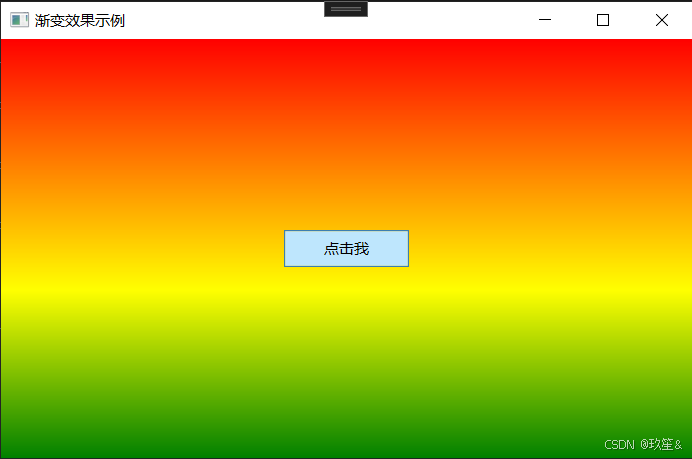
3.3 关键属性详解
GradientStop集合
作用:定义渐变过程中的颜色变化点
数量:至少需要2个,支持多个颜色过渡
Offset属性
取值范围:0.0 ~ 1.0
含义:在渐变路径上的相对位置
示例:Offset="0.5"表示在渐变中间点
StartPoint和EndPoint
坐标系:相对坐标(0,0)到(1,1)
默认值:StartPoint="0,0"(左上角),EndPoint="1,1"(右下角)
常用方向:
水平渐变:(0,0)到(1,0)
垂直渐变:(0,0)到(0,1)
对角线渐变:(0,0)到(1,1)
4. 附加属性全面掌握⭐⭐⭐
4.1 附加属性的概念
附加属性允许子元素"借用"父元素定义的属性,是XAML布局系统的核心机制。
4.2 实际应用示例
在Grid中实现两列布局,并将矩形放在第二列:
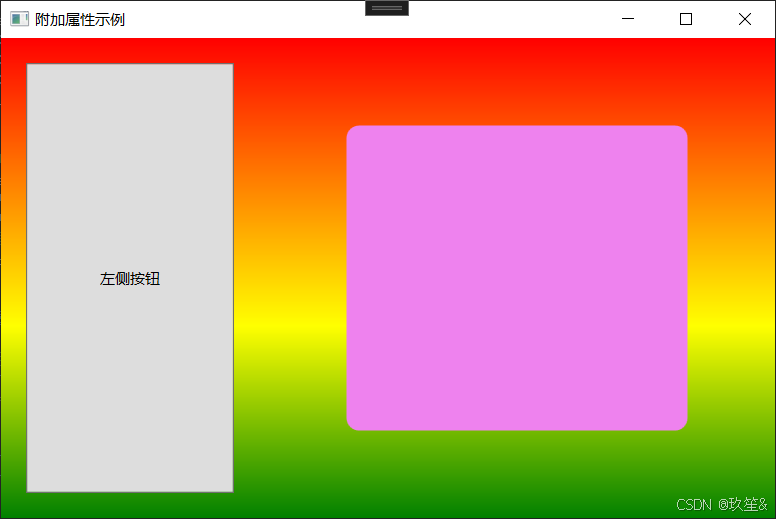
4.3 附加属性的实现原理
附加属性在底层通过静态方法实现:
// 附加属性的定义方式
public static readonly DependencyProperty ColumnProperty =DependencyProperty.RegisterAttached("Column",typeof(int),typeof(Grid),new PropertyMetadata(0));
// 设置值的方法
public static void SetColumn(UIElement element, int value)
{element.SetValue(ColumnProperty, value);
}
// 获取值的方法
public static int GetColumn(UIElement element)
{return (int)element.GetValue(ColumnProperty);
}4.4 常用布局附加属性
| 布局容器 | 附加属性 | 用途说明 |
|---|---|---|
| Grid | Grid.Row, Grid.Column | 单元格定位 |
| Grid | Grid.RowSpan, Grid.ColumnSpan | 单元格合并 |
| Canvas | Canvas.Left, Canvas.Top | 绝对定位 |
| DockPanel | DockPanel.Dock | 停靠方向 |
| StackPanel | 无特定附加属性 | 顺序排列 |
5. 特殊字符与空白处理
5.1 特殊字符转义处理
XAML中需要转义的特殊字符及处理方式:
| 特殊字符 | 转义序列 | 示例代码 | 显示结果 |
|---|---|---|---|
| <(小于号) | < | Text="<tag>" | <tag> |
| >(大于号) | > | Text="A>B" | A>B |
| &(与字符) | & | Text="Tom&Jerry" | Tom&Jerry |
| "(英文引号) | " | Text=""Hello"" | "Hello" |
完整示例:
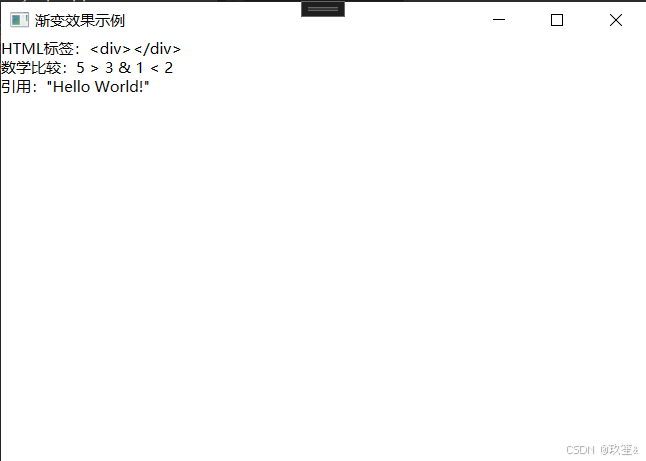
5.2 空白处理机制
默认空白处理
XAML默认会压缩空白字符:
连续空格 → 单个空格
Tab符、换行符 → 被忽略
前后空格 → 被修剪
保留空白的方法
使用xml:space="preserve"特性:
5.3 实际应用场景
代码显示
public class Example {public void Method() {// 代码缩进会被保留if (true) {Console.WriteLine("Hello");}}}
格式文本显示
第一行:保留 多个空格第二行:换行效果第三行: 前导空格
6. 综合实战案例
6.1 完整示例:渐变布局界面
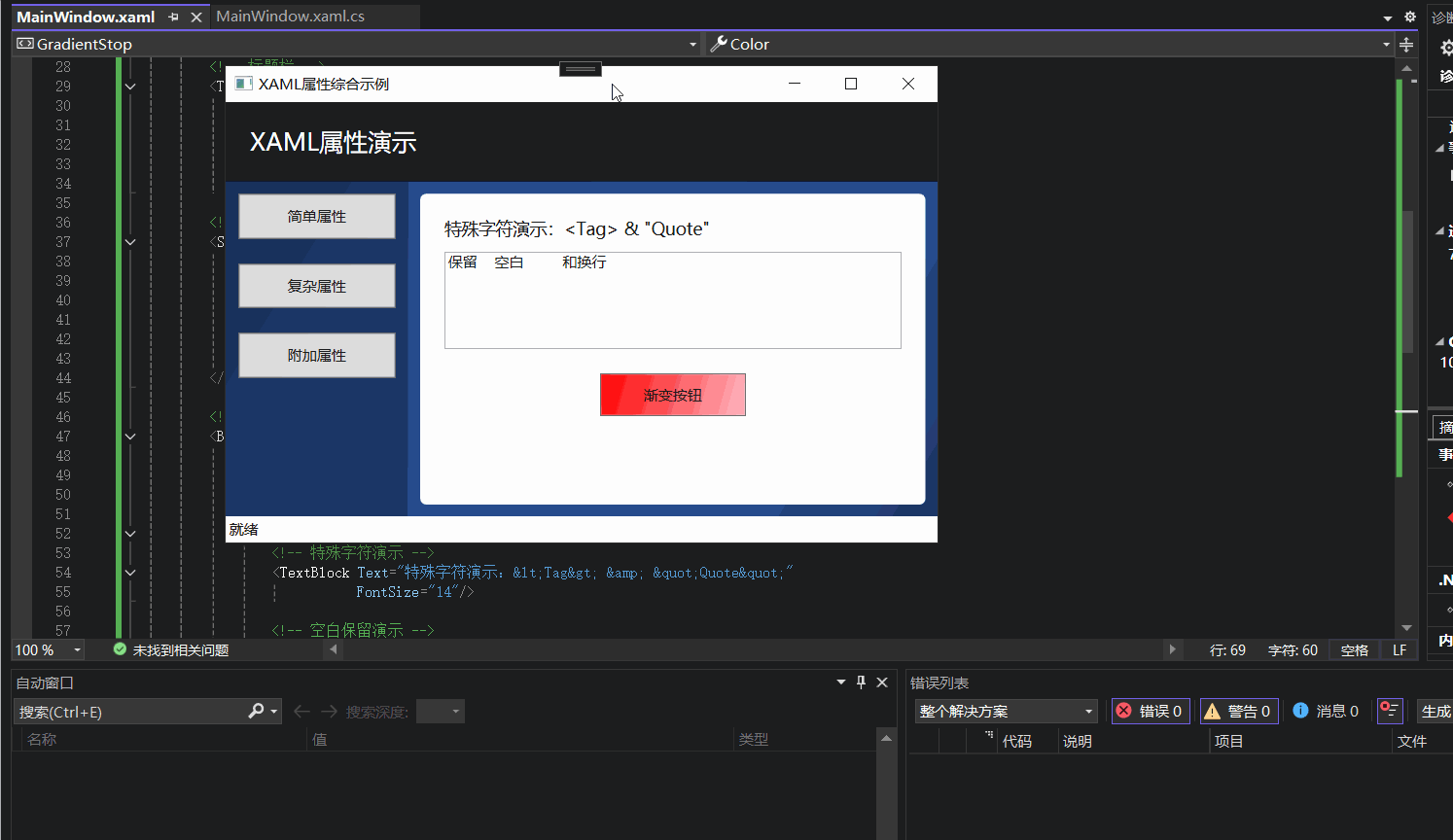
7. 总结与展望
通过本文的系统学习,我们全面掌握了XAML属性系统的三大核心类型:
简单属性实现了基础值的直接赋值;
复杂属性通过属性元素语法支持了高级可视化效果;
附加属性则为布局系统提供了灵活的定位机制。这些属性共同构成了WPF界面开发的基石。
在实际开发中,我们需要根据具体场景选择合适的属性使用方式:
对于基础设置,优先使用简单属性保持代码简洁
对于复杂对象(如画刷、变换等),使用属性元素语法
在布局控制中,熟练运用附加属性实现精准定位
特别需要注意的是属性值的正确处理,包括特殊字符的转义和空白字符的保留,这些细节往往决定了最终UI效果的精确性。
技术发展趋势
随着.NET技术的不断演进,XAML属性系统也在持续增强:
跨平台支持:MAUI框架延续并扩展了XAML属性系统,实现跨平台开发
性能优化:新的编译时绑定机制提升属性访问效率
工具生态:Visual Studio等IDE不断强化XAML属性编辑体验
XAML属性系统作为微软技术栈UI开发的核心概念,在以下领域持续发挥重要作用:
企业应用开发:WPF在桌面端企业级应用中仍占据重要地位
现代化改造:通过Windows App SDK将传统WPF应用现代化
跨平台扩展:基于XAML标准的Avalonia等框架拓展了应用范围
下一站预告
恭喜你成功掌握了XAML属性的核心奥秘!但这仅仅是WPF魔法世界的入门券,更多精彩内容正在等待你的探索。基于扎实的属性基础,我们将开启更具挑战性的技术之旅:
学习建议:
属性系统是WPF的基石,建议大家多动手实验不同的属性组合,观察它们如何影响界面表现。遇到问题时,不妨:
查阅MSDN官方文档
使用Live Visual Tree实时调试
在社区中与同行交流心
如果本文对你有所启发:
点赞 + 收藏 + ➕ 关注!
这是对我创作图形学深度内容的最佳支持!欢迎在评论区互动交流:
「求源码参考!」 -- 私信可获取完整项目代码与详细注释
「课程设计已集成!」 -- 欢迎分享你的MFC图形学实战案例
「下期主题投票!」 -- 留言你想深入研究的图形学方向(光线追踪/流体模拟/三维重建)
「渲染遇坑」 -- 描述具体技术问题,共同探讨优化方案愿你的控制点精准定位,渲染效果惊艳绝伦!我们新专题再会!✨
实战准备:
下一章我们将进入《WPF编程基础【1.3】XAML名称空间》
